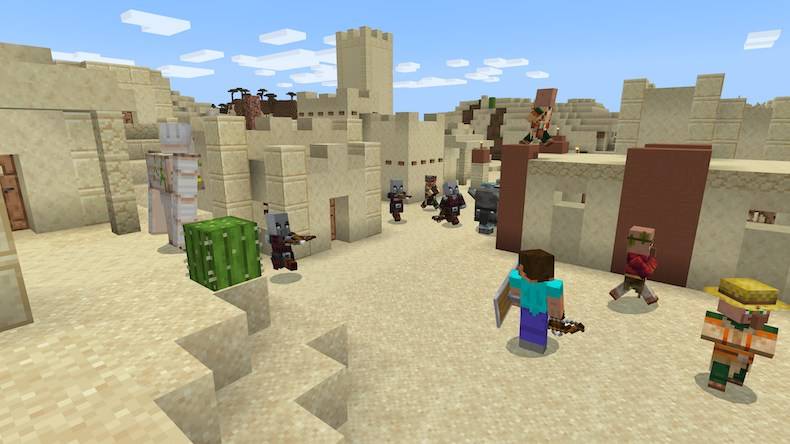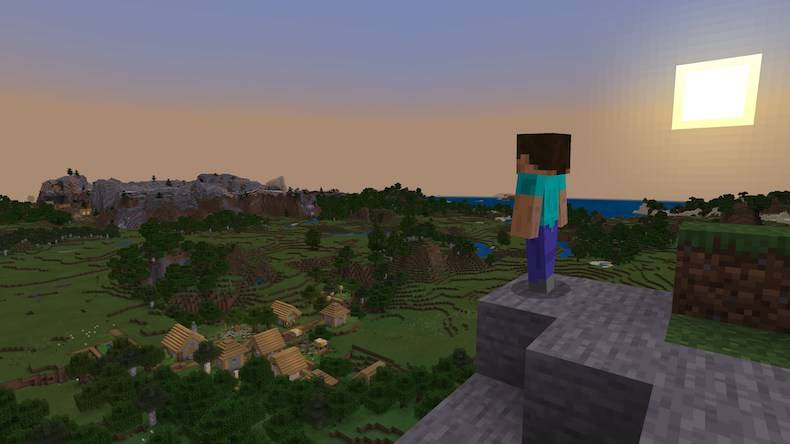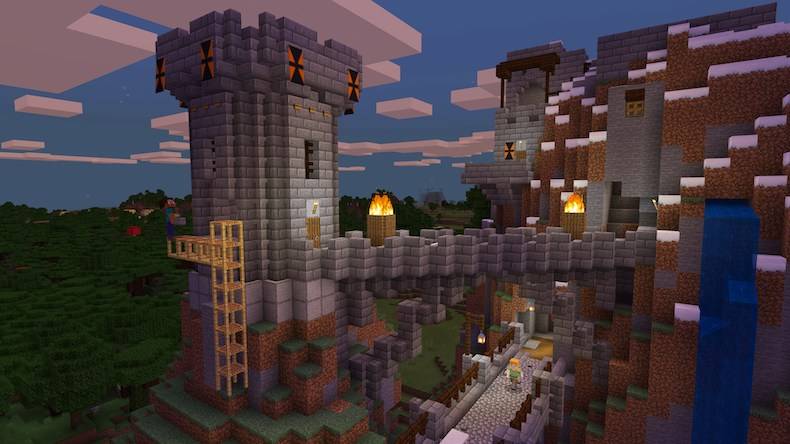Downloaden Minecraft Launcher
Downloaden Minecraft Launcher,
Minecraft Laucher is een downloader en launcher voor Minecraft (Bedrock Edition), Minecraft Java Edition en Minecraft Dungeons voor Windows.
Minecraft-game voor Windows-pc kan worden gespeeld op computers met Windows 11/10, Minecraft Dungeons Windows 7 en hoger.
Minecraft Launcher downloaden
Op het eerste inlogscherm moet u zich aanmelden met een reeds bestaand Minecraft-account, Mojang Studios-account of uw oude Minecraft-account. Als je geen account hebt, moet je een gratis Minecraft-account maken. U kunt een nieuw account maken door op de link te klikken en u aan te melden vanaf het tabblad Instellingen/Instellingen.
In de linkerhoek zie je het tabblad Nieuws, een tabblad voor elke game en Minecraft Laucher op het tabblad Instellingen. Je kunt je huidige actieve account zien in de linkerbovenhoek van Minecraft Launcher. Als je bent aangemeld met een Microsoft-account, wordt je gebruikersnaam voor de Java-versie weergegeven als je geen Xbox-gamertag hebt. Je kunt actieve accounts beheren of uitloggen door erop te klikken en hoe speel je Minecraft? U kunt de helppagina bereiken die vragen beantwoordt zoals:
Minecraft downloaden
Minecraft Laucher bevat de game Minecraft voor Windows. In het hoofdgedeelte Afspelen/Spelen kunt u Minecraft downloaden en spelen op de computer. Je kunt Minecraft Bedrock Edition spelen door op de knop Afspelen te klikken.
Als je pc niet is verbonden met internet, kun je het spel in de offline modus spelen, maar het moet eerst worden gedownload om zonder internet te kunnen spelen. Als u een niet-ondersteund apparaat gebruikt, ziet u een melding met een link naar een website met ondersteunde apparaten. Als je niet bent ingelogd op het account waar je de game hebt gekocht, word je doorverwezen naar de Microsoft Store om de gratis demoversie van de game te downloaden in plaats van de knop Afspelen.
Er is een faq-sectie met veelgestelde vragen en antwoorden over Minecraft Launcher en Minecraft Windows (Bedrock Edition)-game, een installatiesectie om de game te repareren of te verwijderen, en een sectie met patch-opmerkingen met wat er nieuw is met de nieuwe/laatste versie.
Minecraft Windows-functies
Je hebt onbeperkte middelen in het Minecraft-spel. Je verlegt de grenzen van je verbeelding in de creatieve modus, graaft diep in de overlevingsmodus, maakt wapens en bepantsering om gevaarlijke mobs af te weren. Je kunt alleen vooruitgang boeken in de uitgestrekte wereld van Minecraft of samen met je vrienden op verkenning gaan en vechten om te overleven.
Minecraft Java-editie downloaden
In het gedeelte Spelen kun je Minecraft Java Edition downloaden en starten. Het bevat ook het installatiegedeelte aan de linkerkant, uw Java Edition-gebruikersnaam aan de rechterkant en informatie over de nieuwste Minecraft-game-updates hieronder. U kunt het spel beginnen te spelen door op de Play-knop te klikken. Als je computer niet is verbonden met internet, kun je het spel in de offline modus spelen, maar als je de installatiebestanden vanaf het begin hebt gedownload, kun je zonder internet spelen.
Als je niet bent ingelogd met het account waarvan je de game hebt gekocht, verschijnt de knop Afspelen niet, maar verschijnt er een knop waar je de gratis proefversie van de game kunt downloaden. Patch-opmerkingen laten je weten wat er nieuw is met de laatste update van de game.
U kunt aangepaste installaties maken en bewerken vanuit het gedeelte Installaties. Je ziet knoppen om installaties te sorteren en te doorzoeken, evenals selectievakjes om installaties met vrijgegeven versies, snapshots en aangepaste versies van de game in te schakelen. Standaard zijn er instellingen voor de nieuwste versie en de nieuwste screenshot. U kunt een nieuwe installatie maken en bewerken door op de nieuwe installatie te klikken. Met de Play-knop kun je de geselecteerde installatie starten en kun je zien waar het spel is geïnstalleerd met het mappictogram.
Met Minecraft Launcher kun je zelfs de oudste versies van het spel spelen met zijn achterwaartse compatibiliteitsfunctie. U kunt de versies zien die u kunt installeren en spelen in het gedeelte Installaties door Eerdere versies van Java-editie weergeven te selecteren op het tabblad Instellingen van Minecraft Launcher. U kunt in oudere versies verschillende bugs tegenkomen, ik raad u aan het in een aparte map uit te voeren en een back-up van de werelden te maken. Wanneer u eerdere versies opent, kunt u Minecraft-bèta- en alfaversies spelen, evenals klassieke versies.
In het gedeelte Skins kun je zien hoe je er in de game uitziet en je uiterlijk veranderen. Steve en Alex is de standaard skin. U kunt skins toepassen door op Gebruiken te klikken in de Skin-bibliotheek. Weergaven kunnen worden bewerkt, gedupliceerd en verwijderd. De Steve en Alex-skin kunnen worden gedupliceerd, toegepast, maar niet worden verwijderd.
Bereid je voor op een avontuur met onbeperkte mogelijkheden terwijl je bouwt, mijnt, tegen mobs vecht en de dynamische Minecraft-wereld verkent in Minecraft Java Edition.
Minecraft Dungeons downloaden
Speel op Minecraft Dungeons-pagina, dlc, faq, installatie en update-notities verwelkomen ons. In het gedeelte Spelen kun je de nieuwste versie van Minecraft Dungeons naar je computer downloaden. Je kunt beginnen met spelen door op de knop Afspelen te klikken. Je kunt de schermafbeeldingen van de game zien en toegang krijgen tot het nieuws over Minecraft-updates. U wordt doorverwezen om de Minecraft pc-game afzonderlijk aan te schaffen.
Je hebt toegang tot downloadbare content voor Minecraft Dungeons via het tabblad DLC. Een zoekfunctie is beschikbaar, samen met een filteroptie om de resultaten te verfijnen bij het zoeken naar DLC. Elke DLC wordt weergegeven in een kaartweergavestructuur met DLC-informatie aan de linkerkant. Je kunt alles leren wat je wilt weten over Minecraft Dungeons in het gedeelte Veelgestelde vragen.
Durf jij alleen de donkere kerkers in te gaan, of sleep je je vrienden mee? In Minecraft Dungeons strijden maximaal vier spelers samen door een enorm gevarieerd aanbod van actievolle, schatrijke levels. Er wacht je een epische missie waarbij je alle dorpelingen moet redden en de kwaadaardige Villager Archie moet verslaan.
Minecraft Launcher kan in meer dan 60 talen worden gebruikt, waaronder Turks. Ik raad aan om de Minecraft Launcher open te houden tijdens het spelen van de games. Schakel animaties in, standaard uitgeschakeld, schakel hardwareversnelling uit om bewegingsstoringen te voorkomen. U kunt uw Microsoft-, Mojang Studios- of Minecraft-accounts toevoegen, beheren, verwijderen en schakelen tussen uw Microsoft-, Mojang Studios- of Minecraft-accounts vanuit het gedeelte Accounts.
Minecraft Launcher Specs
- Platform: Windows
- Categorie: Game
- Taal: Engels
- Bestandsgrootte: 10.12 MB
- Licentie: Vrij
- Ontwikkelaar: Mojang
- Laatste update: 15-02-2022
- Downloaden: 1